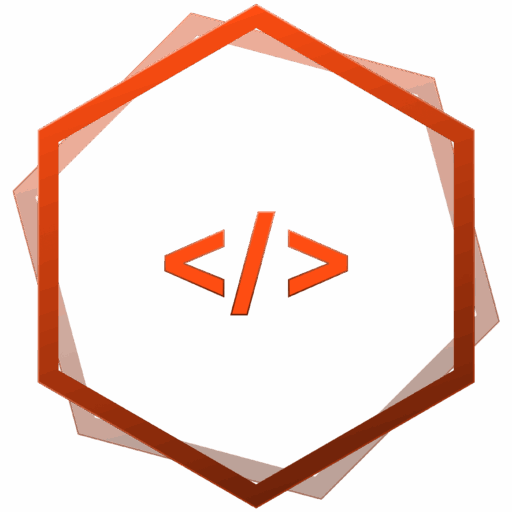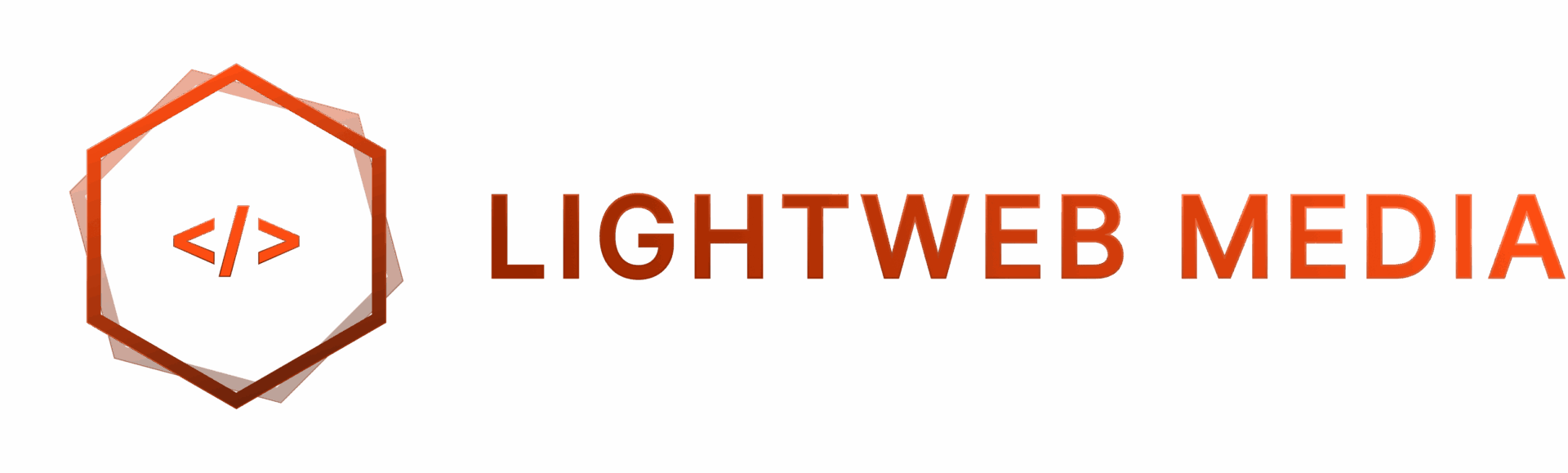Ein guter Webspace sollte eigentlich kein niedriges Upload-Limit haben. Falls Du dennoch Probleme hast, große Dateien hochzuladen, solltest Du im Verwaltungsbereich des Webspaces nach einer entsprechenden Einstellung suchen. Wenn Du dort nichts findest, zeigen wir Dir in diesem Beitrag wie Du das Limit herausfindest und erhöhst.
Es gibt Gründe, warum ein Webhosting-Provider eine Sicherheitsfunktion für die Begrenzung des Datei-Uploads einsetzen kann. Vor allem sind dies der Schutz vor Serverüberlastung sowie vor bösartigen Dateien.
Hilfe benötigt?
Wie überprüfe ich die aktuelle maximale Upload-Größe in WordPress?
Bevor Du das Upload-Limit Deiner WordPress-Website erhöhst, solltest Du zuerst prüfen, wie hoch es aktuell ist.
- In der Mediathek: Öffne dein WordPress-Dashboard, gehe zu Medien > Bibliothek und klicke auf Neu hinzufügen, um das Medien-Uploader-Tool zu aktivieren. Das „Limit der maximalen Upload-Größe“ wird unter der Schaltfläche Dateien auswählen angezeigt. Im Beitragsbild beträgt es standardmäßig 150 MB.
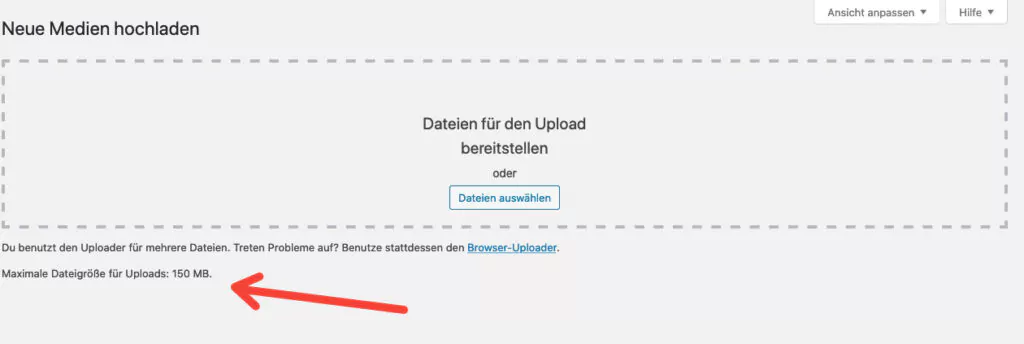
- In WP Health: Unter dem Tool Website-Zustand findest Du den Wert für Maximale Dateigröße beim Upload unter dem Dropdown-Menü Server. URL: deineDomain.de/wp-admin/site-health.php?tab=debug
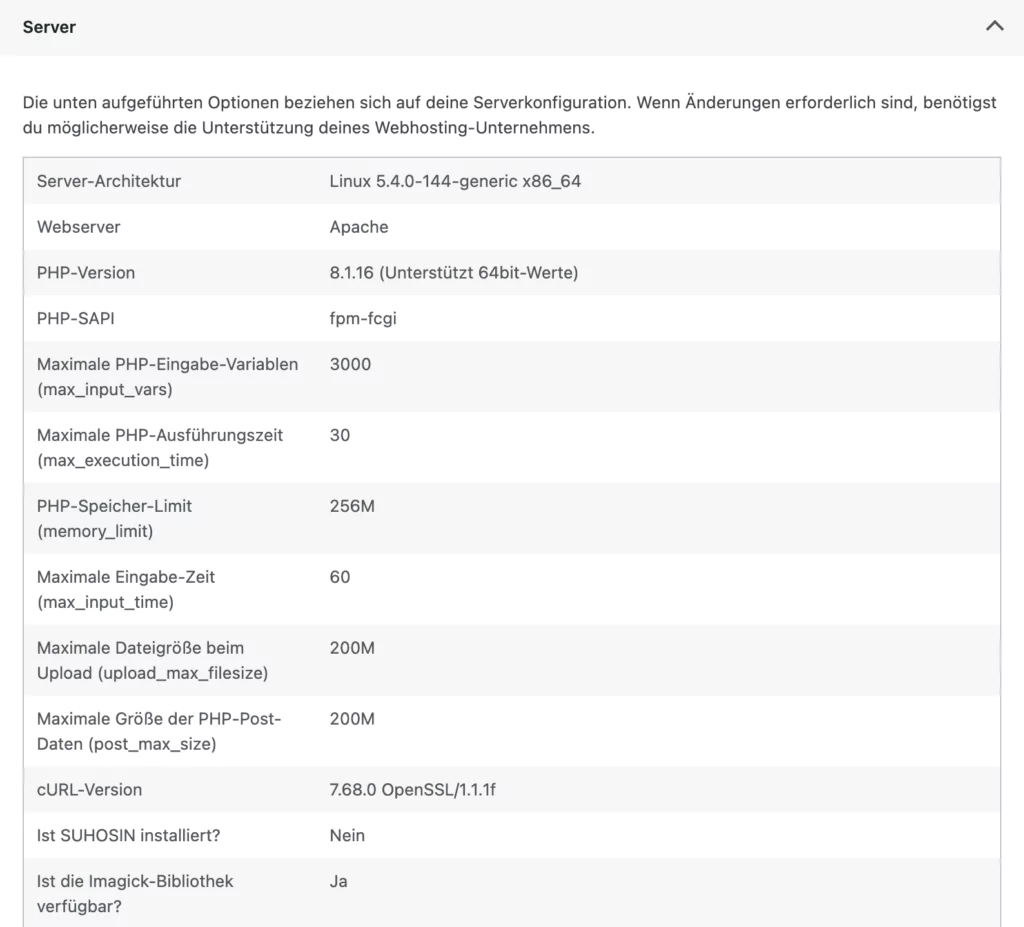
Über die phpinfo() die maximale Upload-Größe herausfinden
Um die maximale Upload-Größe in der phpinfo() zu überprüfen, muss man die folgenden Schritte befolgen:
- Erstelle eine neue PHP-Datei mit einem beliebigen Namen (z.B. phpinfo.php).
- Öffne diese Datei mit einem Texteditor und füge den folgenden Code ein:
<?php phpinfo(); ?>
- Speichere die Datei und lade sie auf Deinen Webserver hoch. Beachte, dass die Datei im öffentlich zugänglichen Bereich Deines Webservers liegen muss, damit Du darauf zugreifen kannst.
- Rufe die Datei im Webbrowser auf, indem Du die URL der Datei eingibst (z.B. www.deineDomain.de/phpinfo.php).
- Die phpinfo() wird nun angezeigt, inklusive der aktuellen Werte für upload_max_filesize und post_max_size.
Die phpinfo() enthält sensible Informationen über die Serverkonfiguration. Aus diesem Grund sollte die Datei nach dem Überprüfen der Werte wieder gelöscht werden oder zumindest nicht öffentlich zugänglich gemacht werden.
Warum die maximale Upload-Größe in WordPress erhöhen?
Die maximale Upload-Größe Deiner WordPress-Seite zu erhöhen kann aus verschiedenen Gründen notwendig sein, zum Beispiel für den Upload größerer Themes, Plugins, Bilder oder Videos auf Deiner Seite.
Wie hoch sollte das Upload-Limit sein?
Das hängt ganz von Deinen Bedürfnissen ab. Standardmäßig ist es bei WordPress auf 150 MB eingestellt, was für die meisten Anwendungen ausreichend sein sollte. Wenn Du jedoch häufig große Dateien hochlädst, solltest Du das Limit entsprechend erhöhen.
Was kann ich tun, wenn das Erhöhen des Upload-Limits nicht funktioniert?
In diesem Fall solltest Du zunächst prüfen, ob Du auch wirklich die richtigen Einstellungen vorgenommen hast. Es kann auch sein, dass Du das Limit bei Deinem Hoster erhöhen lassen musst, falls Du keinen Root-Server hast. Im Zweifel solltest Du den Support Deines Anbieters kontaktieren.
Kann ein zu hohes Upload-Limit zu Problemen führen?
Ja, wenn Dein Server nicht genug Speicher hat, kann es zu Problemen kommen, wenn Du sehr große Dateien hochlädst. Außerdem kann es dazu führen, dass Hacker versuchen, Deine Website mit sehr großen Dateien lahmzulegen. Daher solltest Du das Upload-Limit immer nur so hoch setzen, wie es wirklich nötig ist.
Wie man das WordPress Upload-Limit erhöht
Um das Upload-Limit Deiner WordPress-Website zu erhöhen, musst Du Änderungen in der Konfiguration von Webserver und PHP vornehmen. Konkret geht es um die Variablen upload_max_filesize und post_max_size, mit denen festgelegt wird, wie groß die Dateien sein dürfen (z.B. 150M).
Zusätzlich gibt es noch weitere Variablen wie die max_execution_time, die ein Zeitlimit in Sekunden definiert (z.B. 300).
Der Wert von memory_limit sollte höher sein, als der von post_max_size. Andernfalls könnte es passieren, dass die Serverressourcen aufgebraucht werden und die Skripte aufgrund von Speichermangel abbrechen oder sogar abstürzen.
Es gibt mehrere Möglichkeiten, das Upload-Limit zu erhöhen:
- Über Deinen Anbieter
- Über die php.ini-Datei
- Über eine .htaccess-Datei
- In der functions.php
- In der wp-config.php
- In der user.ini
- In der NGINX-Config
- Über WordPress Plugins
Erstelle oder modifiziere die .user.ini
Wenn Dein Server mit PHP-FPM läuft, kannst Du die maximale Upload-Größe über die Datei .user.ini anpassen. Diese Datei muss im Stammverzeichnis Deiner WordPress-Installation erstellt oder bearbeitet werden. Du fügst die entsprechenden Befehle hinzu, wie zum Beispiel:
upload_max_filesize = 150M post_max_size = 150M
Wie man die maximale Upload-Größe von NGINX-Servern anpasst
Wenn Du Nginx als Webserver verwendest, musst Du die maximale Upload-Größe in der Konfigurationsdatei von Nginx anpassen. Hierzu fügst Du die folgenden Befehle in die server{}-Sektion ein:
client_max_body_size 150M; fastcgi_buffers 150 4K;
Speichere die Änderungen und starte den Nginx-Server neu.
Über die php.ini
memory_limit = 150M upload_max_filesize = 20M post_max_size = 25M
Sollte das nicht funktionieren, hilft folgender zusätzlicher Befehl in der php.ini
file_uploads = On
Über die .htaccess
php_value memory_limit 150M php_value upload_max_filesize 20M php_value post_max_size 25M
Einfügen in der function.php Deines Themes
@ini_set( 'upload_max_size' , '150M' ); @ini_set( 'post_max_size', '150M'); @ini_set( 'max_execution_time', '300' );
Editieren der wp-config.php im Root-Verzeichnis
define('WP_MEMORY_LIMIT', '150M');
Benutze ein WordPress Plugin
Es gibt verschiedene WordPress-Plugins, die Dir helfen können, die maximale Upload-Größe zu erhöhen. Dazu gehört zum Beispiel Increase Maximum Upload File Size. Dieses Plugins fügt automatisch den notwendigen Code in die wp-config.php oder die .htaccess-Datei ein und ermöglichen es Dir, die maximale Upload-Größe über das WordPress-Dashboard zu ändern. Ein zusätzliches Plugin würden wir Dir aber nicht empfehlen. Solltest Du Hilfe benötigen, darfst Du uns gerne jederzeit kontaktieren.
Hilfe benötigt?